客服热线
186-8811-5347、186-7086-0265
官方邮箱
contactus@mingting.cn
添加微信
立即线上沟通

客服微信
详情请咨询客服
客服热线
186-8811-5347、186-7086-0265
官方邮箱
contactus@mingting.cn
2022-05-02 来源:金山毒霸软件管理作者:电脑桌面整理
平时我们在使用Win10系统电脑来进行工作或学习时,电脑中的回收站肯定是我们经常会用到的,它是用来存放临时删除的文档资料的地方,并且在回收站中的文件是可以进行还原恢复的,平时我们电脑中所删除的东西都会被临时存放在回收站中。

但是,有的小伙伴在使用Win10系统电脑的时候,有时候会突然发现,桌面上的回收站不见了,那么此时我们想要恢复回收站中所删除的文件的话,就会变得无比着急了。那么我们到哪里才能够找回电脑的回收站呢?回收站不见了之后怎么找回呢?下面小编就来为大家介绍一下具体的操作方法,希望能够对大家有所帮助。
第一步,在电脑桌面的空白处,按下鼠标的右键,然后在弹出的选项中,选择【个性化】选项。

第二步,接着系统就会弹出【设置】窗口,在此界面的左侧,我们找到【主题】选项,并点击打开。
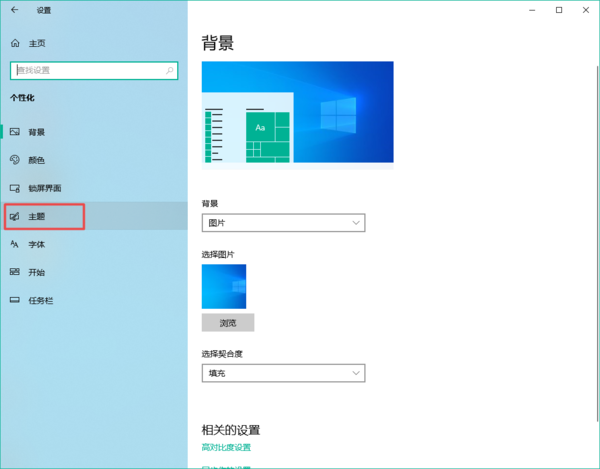
第三步,然后我们在界面的右侧,找到【相关设置】一栏下方的【桌面图标设置】选项,并点击打开。
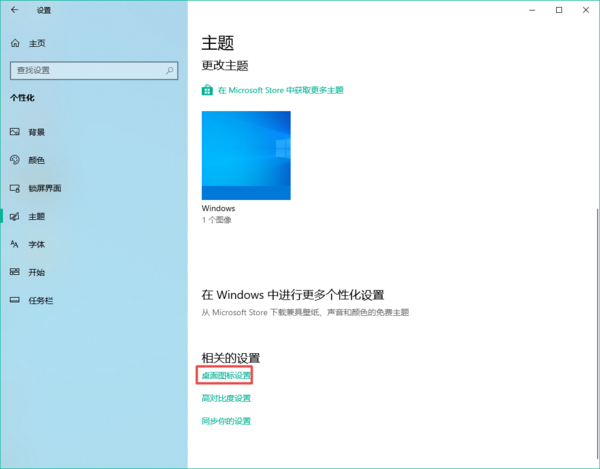
第四步,接着系统就会弹出【桌面图标设置】窗口,在此窗口中,我们会发现,回收站功能没有被勾选。
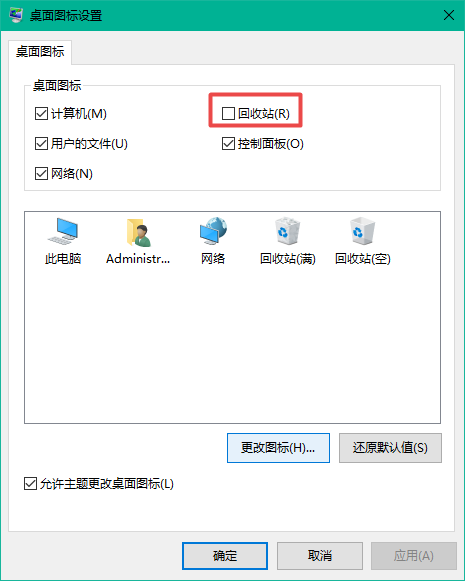
第五步,此时我们勾选【回收站】功能,然后点击窗口下方的【应用】按钮,接着再点击【确定】按钮。
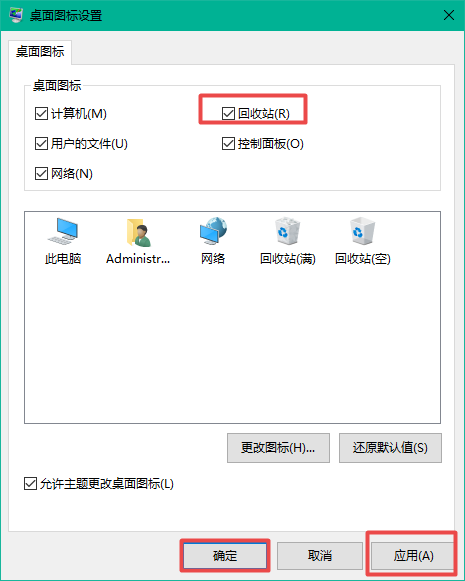
第六步,最后回到电脑的桌面上以后,我们就会发现回收站图标被找回来了。
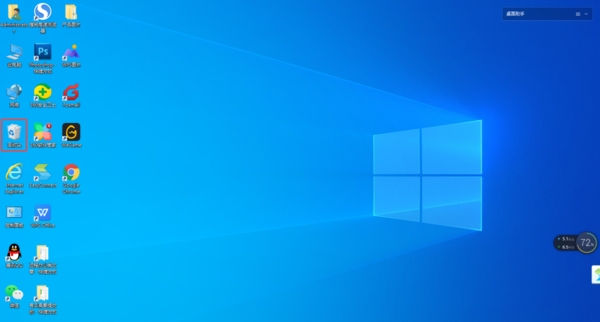
以上就是小编为大家总结的关于Win10电脑桌面上的回收站不见了的找回方法了,如果你平时也有遇到过回收站不见了的情况,但是此时自己又急于要找回回收站中的文件的话,那么不妨赶快跟着本文将回收站不见了的解决方法学到手,这样日后即便在遇到图标不见了的问题,我们也能够非常轻松的解决它,这也使得日常的工作和学习效率更高。
最后,小编给您推荐,金山毒霸“文件粉碎”,您可以彻底粉碎文件或文件夹,粉碎后将无法删除,保护您的隐私。